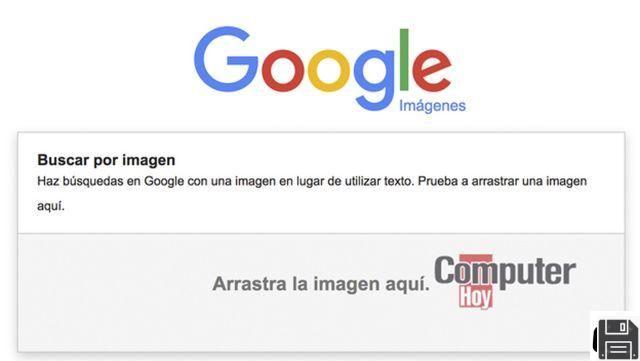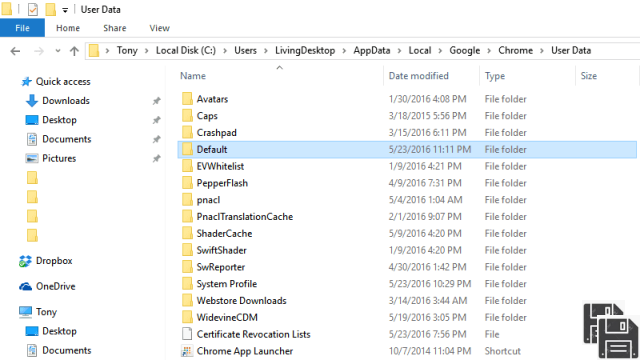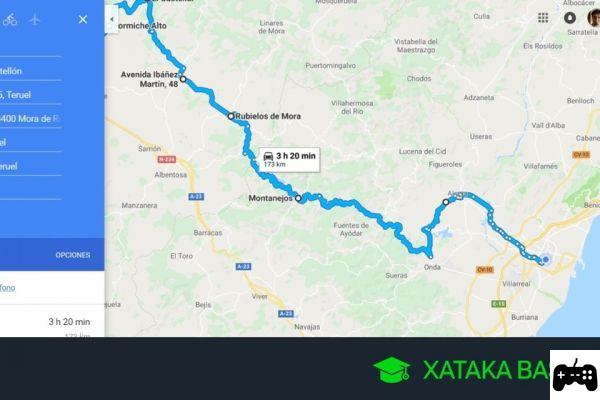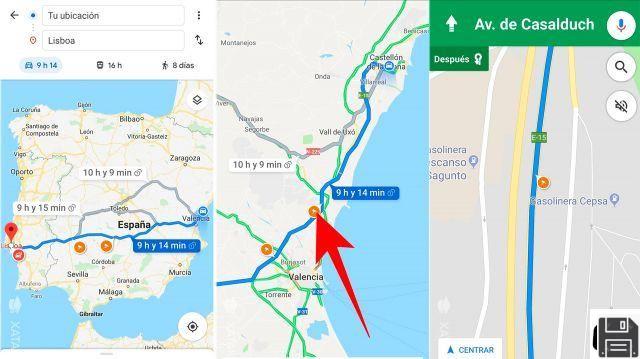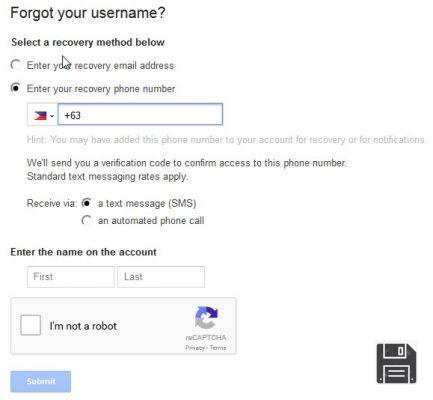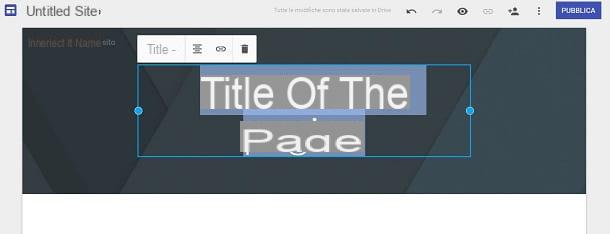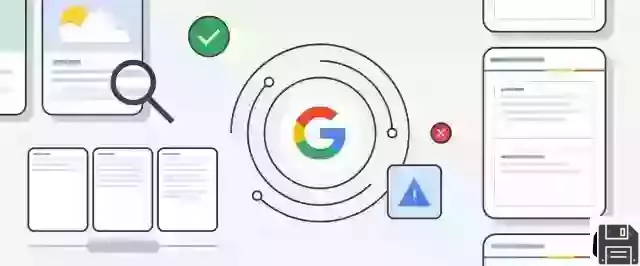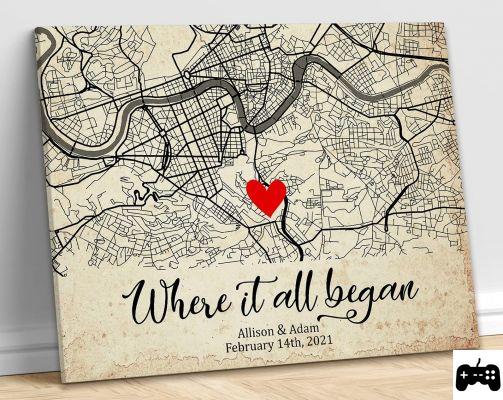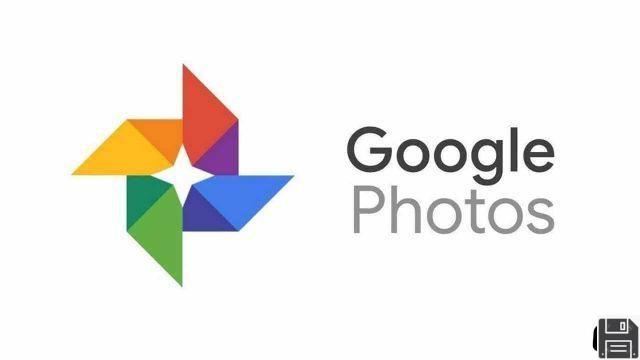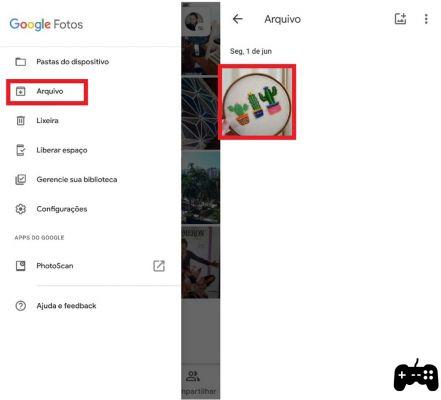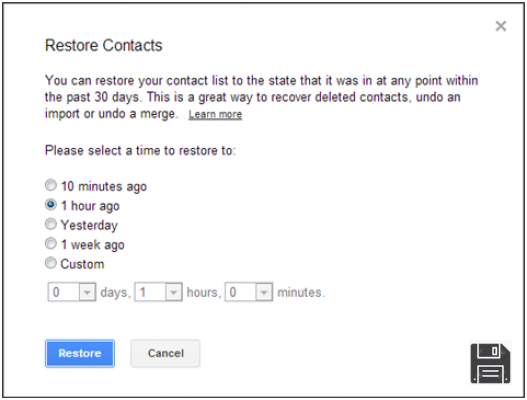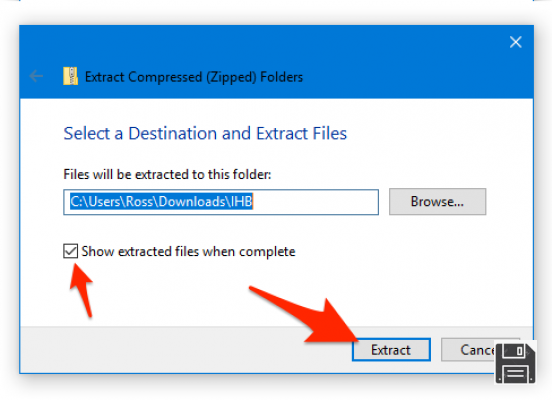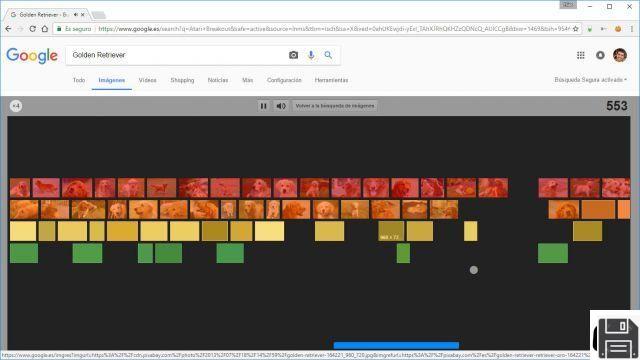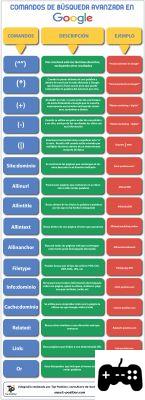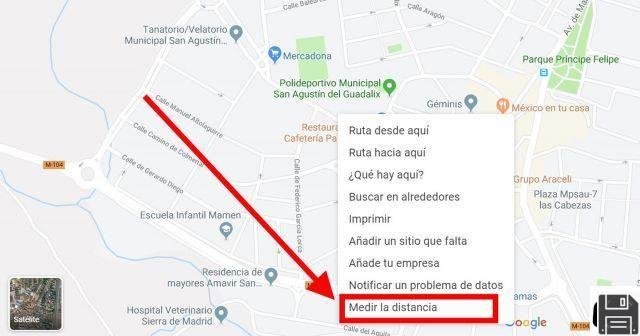
Bienvenue dans notre article sur la façon de mesurer la distance entre des points à l'aide de Google Maps. Que vous utilisiez la version PC ou mobile, que ce soit sur Android ou autres appareils, vous trouverez ici toutes les informations dont vous avez besoin.
Comment mesurer la distance entre des points sur Google Maps ?
Mesurer la distance entre les points sur Google Maps est très simple. Suivez ces étapes:
Étape 1 : Ouvrez Google Maps
La première chose à faire est d'ouvrir l'application Google Maps sur votre appareil ou d'accéder à la version Web dans votre navigateur.
Étape 2 : Trouvez le premier point
Utilisez la barre de recherche pour trouver le premier point que vous souhaitez mesurer. Il peut s'agir d'une adresse précise, d'un lieu d'intérêt ou simplement d'un point sur la carte.
Étape 3 : Marquez le premier point
Une fois que vous avez trouvé le premier point, appuyez dessus et maintenez-le jusqu'à ce qu'un marqueur apparaisse. Ensuite, sélectionnez l’option Mesurer la distance dans le menu contextuel.
Étape 4 : Trouvez le deuxième point
Répétez le processus ci-dessus pour trouver et marquer le deuxième point que vous souhaitez mesurer.
Étape 5 : Mesurez la distance
Une fois que vous avez marqué les deux points, une ligne droite apparaîtra entre eux et la distance en mètres ou en kilomètres s'affichera. Vous pouvez également faire glisser les points pour ajuster l'itinéraire et obtenir une mesure plus précise.
Comment calculer les distances entre deux ou plusieurs points sur la carte ?
Si vous devez calculer les distances entre deux ou plusieurs points sur la carte, Google Maps propose également cette fonctionnalité. Suivez ces étapes:
Étape 1 : Ouvrez Google Maps
Comme dans le cas précédent, ouvrez l'application Google Maps sur votre appareil ou accédez à la version web dans votre navigateur.
Étape 2 : Marquez les points
Utilisez l'option Ajouter une destination pour marquer les points que vous souhaitez inclure dans votre calcul de distance. Vous pouvez ajouter autant de points que nécessaire.
Étape 3 : Calculez la distance
Une fois que vous avez marqué tous les points, Google Maps calculera automatiquement la distance totale de l'itinéraire. Ces informations seront affichées en bas de l'écran.
Comment mesurer des distances, des surfaces et des itinéraires dans Google Maps ?
En plus de mesurer les distances entre les points, Google Maps permet également de mesurer des surfaces et des itinéraires. Nous expliquons ici comment :
Mesurer des surfaces
Pour mesurer des surfaces dans Google Maps, procédez comme suit :
1. Ouvrez Google Maps et recherchez la zone que vous souhaitez mesurer.
2. Faites un clic droit sur la carte et sélectionnez l'option Mesurer la distance.
3. Cliquez sur les points qui forment le contour de la zone que vous souhaitez mesurer.
4. Google Maps calculera automatiquement la superficie et l'affichera en mètres carrés ou en kilomètres carrés.
Mesurer les itinéraires
Si vous devez mesurer un itinéraire dans Google Maps, procédez comme suit :
1. Ouvrez Google Maps et recherchez le point de départ de votre visite.
2. Faites un clic droit sur la carte et sélectionnez l'option Itinéraire à partir d'ici.
3. Trouvez le point de destination de votre visite et sélectionnez l'option Itinéraire vers ici.
4. Google Maps calculera automatiquement la distance et la durée estimée du trajet.
Foire Aux Questions (FAQ)
Puis-je mesurer des distances sur Google Maps sans connexion Internet ?
Non, pour utiliser la fonction de mesure de distance dans Google Maps, vous devez disposer d'une connexion Internet active. L'application doit accéder aux données cartographiques et d'itinéraire en temps réel pour effectuer des calculs.
Puis-je sauvegarder les mesures effectuées dans Google Maps ?
Actuellement, Google Maps ne propose pas de fonction native permettant de sauvegarder les mesures prises. Cependant, vous pouvez prendre des captures d'écran des résultats ou utiliser des applications tierces pour enregistrer et gérer vos mesures.
Conclusion
En résumé, Google Maps est un outil très utile pour mesurer les distances entre des points, calculer les distances sur des itinéraires et mesurer des surfaces. Que vous utilisiez la version PC ou mobile, sur Android ou autres appareils, suivre les étapes mentionnées vous permettra d'obtenir des mesures précises et utiles à vos besoins.
Nous espérons que cet article vous a été utile et que vous pourrez profiter pleinement des fonctionnalités de mesure de distance de Google Maps. Si vous avez d'autres questions ou préoccupations, n'hésitez pas à nous laisser un commentaire et nous serons heureux de vous aider.
À la prochaine,
L'équipe fordatarecovery.com